Hay muchas formas de ver el sistema críticoinformación sobre Linux. Una de las mejores aplicaciones para encontrar información del sistema en Linux es I-Nex. Es un clon de Linux de la popular herramienta de Windows CPUz. Con él, los usuarios pueden ver fácilmente la información del sistema difícil de encontrar.
Instalar I-Nex
Instale la herramienta I-Nex siguiendo los comandos que corresponden con su sistema operativo Linux.
Nota: aquellos que buscan ejecutar la herramienta I-Nex necesitan ejecutar Ubuntu, Debian, Arch Linux, Fedora u OpenSUSE.
Ubuntu
La herramienta de información del sistema I-Nex está biencompatible con Ubuntu y distribuciones Linux similares a Ubuntu a través de un PPA. Sin embargo, este PPA aún no es compatible con Ubuntu 18.04. Como resultado, si desea instalar la herramienta I-Nex, deberá realizar algunas modificaciones en su sistema operativo.
No es necesario cambiar muchas cosas para instalar este software en Ubuntu. En cambio, los usuarios solo necesitan agregar la fuente de software Ubuntu 17.04 a /etc/apt/sources.list. Abra una terminal y use el eco comando para habilitar la fuente del software.
sudo -s echo "#I-Nex 17.04 PPA." >> /etc/apt/sources.list echo "deb http://ppa.launchpad.net/i-nex-development-team/daily/ubuntu zesty main" >> /etc/apt/sources.list
La fuente del software está en Ubuntu 18.04. Para finalizar, restaure la clave GPG y ejecute el actualizar mando.
sudo apt-key adv --recv-keys --keyserver keyserver.ubuntu.com 431D3C83F34CDDAD sudo apt update
Instalación de I-Nex en Ubuntu y sistemas operativosSin embargo, usar la base de Ubuntu es un poco complicado, ahora que se ocupa de la fuente del software 17.04, todo comienza a ser más fácil. En el siguiente paso del proceso para que este software funcione, debe instalar "Gambas".
Gambas es un tiempo de ejecución, y sin él, I-Nex no puede ejecutarse. Para instalarlo, primero, agregue el siguiente PPA. ¡No te preocupes, este tiene soporte para 18.04!
sudo add-apt-repository ppa:gambas-team/gambas3
sudo apt update
sudo apt upgrade
Con ambas fuentes de software funcionando, instale los paquetes de Gambas que I-Nex necesita para que se ejecute en Ubuntu.
sudo apt install gambas3-dev gambas3-gb-image gambas3-gb-qt5 gambas3-gb-form gambas3-gb-desktop gambas3-gb-form-stock -y
Finalmente, instale I-Nex usando apto para instalar.
sudo apt install i-nex
Debian
Ejecutar el software I-Nex en Debian es un pocomás desafiante que en Ubuntu, ya que no es posible cambiar los repositorios de software y obligarlos a trabajar. En cambio, si está buscando que este software funcione en una PC Debian, lo mejor es construir el software desde la fuente.
Para construir el programa desde la fuente, abra una terminal e ingrese los siguientes comandos:
sudo apt-get install debhelper devscripts pkg-config dpkg-dev lsb-release gambas3-dev gambas3-gb-image gambas3-gb-qt5 gambas3-gb-form gambas3-gb-desktop gambas3-gb-form-stock git git clone https://github.com/eloaders/I-Nex.git
cd ./I-Nex && fakeroot debian/rules build && fakeroot debian/rules binary && cd .. && sudo dpkg -i ./i-nex*.deb
Compilar un binario I-Nex para Ubuntu debería funcionar bien. Aún así, pueden surgir problemas de dependencia. Si esto te sucede, arréglalo con apt-get.
sudo apt-get install -f
Arch Linux
En el sitio web del desarrollador de I-Nex, indica queel programa se encuentra en el repositorio de software "Comunidad". Lamentablemente, los mantenedores de Arch Linux lo han sacado de allí. Aún así, esto no es un gran problema, ya que hay un paquete AUR disponible. Para instalar el paquete AUR, abra una terminal y ejecute los siguientes comandos.
Nota: construir programas en Arch Linux AUR siempre es arriesgado, ya que a veces las dependencias se niegan a instalar. Cuando esto suceda, deberá visitar la página del paquete y tomarlos manualmente.
sudo pacman -S git base-devel git clone https://aur.archlinux.org/i-nex.git cd i-nex makepkg -si
Fedora
Los usuarios pueden instalar I-Nex en Fedora Linux gracias aCopr. Para habilitar estas fuentes de software, abra un terminal e ingrese los siguientes comandos. Tenga en cuenta que los repositorios actualmente solo son compatibles con Fedora 27. Deberían funcionar bien con la versión 28, ¡pero úselos bajo su propio riesgo!
sudo dnf copr enable brollylssj/libcpuid sudo dnf copr enable brollylssj/I-Nex sudo dnf install libcpuid11.* i-nex.* gambas3-gb-qt5-webkit.*
OpenSUSE
La herramienta de software de información del sistema I-Nex está disponible para todas las versiones de OpenSUSE, gracias a OBS. Para instalarlo, inicie un terminal bash y ejecute los siguientes comandos.
openSUSE Tumbleweed
sudo zypper addrepo https://download.opensuse.org/repositories/Education/openSUSE_Tumbleweed/Education.repo
openSUSE Leap 42.3
sudo zypper addrepo https://download.opensuse.org/repositories/Education/openSUSE_Leap_42.3/Education.repo
Para openSUSE Leap 15.0
sudo zypper addrepo https://download.opensuse.org/repositories/Education/openSUSE_Leap_15.0/Education.repo
Termine el proceso instalando I-Nex.
sudo zypper refresh sudo zypper install i-nex
Comprobación de información crítica del sistema
I-Nex tiene muchas secciones de información diferentes. Específicamente, tienen CPU, GPU, Mobo, Audio, Unidades, Sistema, Kernel, Memoria, Red y USB.
Ver información crítica es tan fácil como hacer clic en una pestaña de la aplicación. ¿No estás seguro de lo que hacen estas pestañas? Consulte a continuación para obtener más información.
UPC
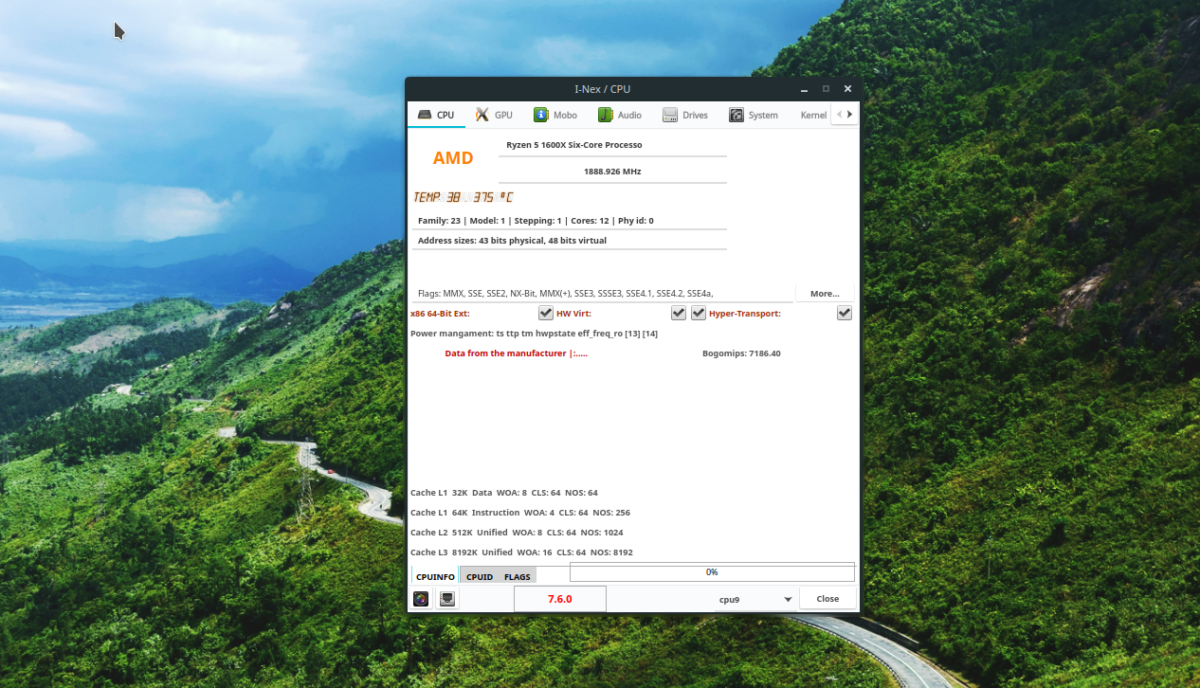
I-Nex tiene la mejor información para CPU en Linux. En esta sección, obtendrá una lectura de temperatura (en Celcius), los MHz a los que se está ejecutando, así como los indicadores de CPU que está utilizando.
GPU
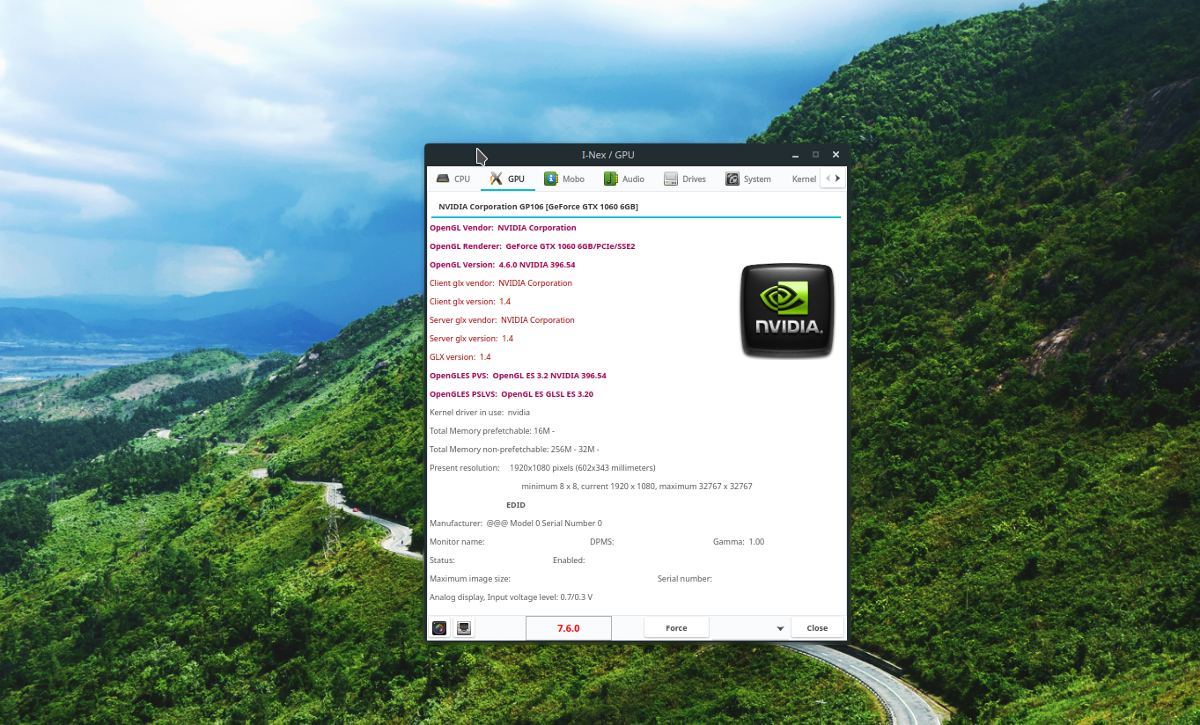
La sección de información de la GPU I-Nex es tan impresionante como la sección de la CPU. Muestra mucha información, incluido el número de modelo, el proveedor, el controlador que está utilizando e incluso la versión exacta de OpenGL.
Mobo
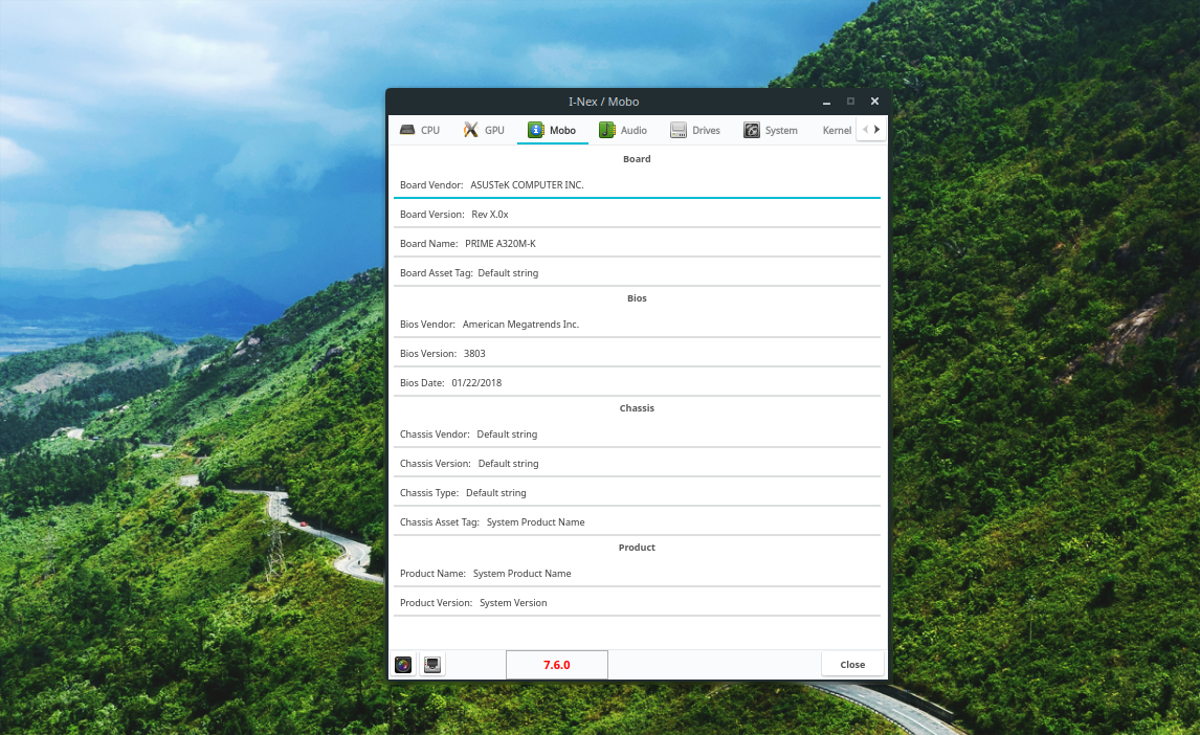
¿Olvidó el número de modelo de la placa base de su computadora? ¡Consulta la sección "Mobo"! Tiene todo, desde el modelo exacto de la placa, el fabricante, hasta la versión del BIOS.
Audio
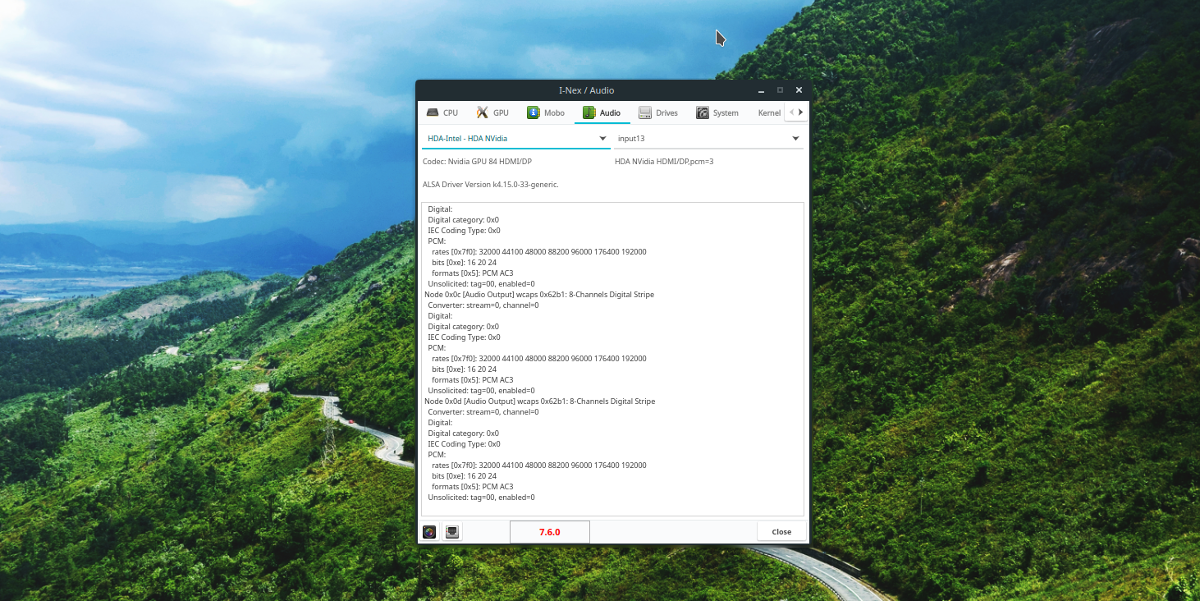
La pestaña Audio en I-Nex es menos fácil de usar que algunas de las otras pestañas. Aún así, si está buscando información de audio sobre su PC con Linux, esta es una pestaña para verificar.
Unidades
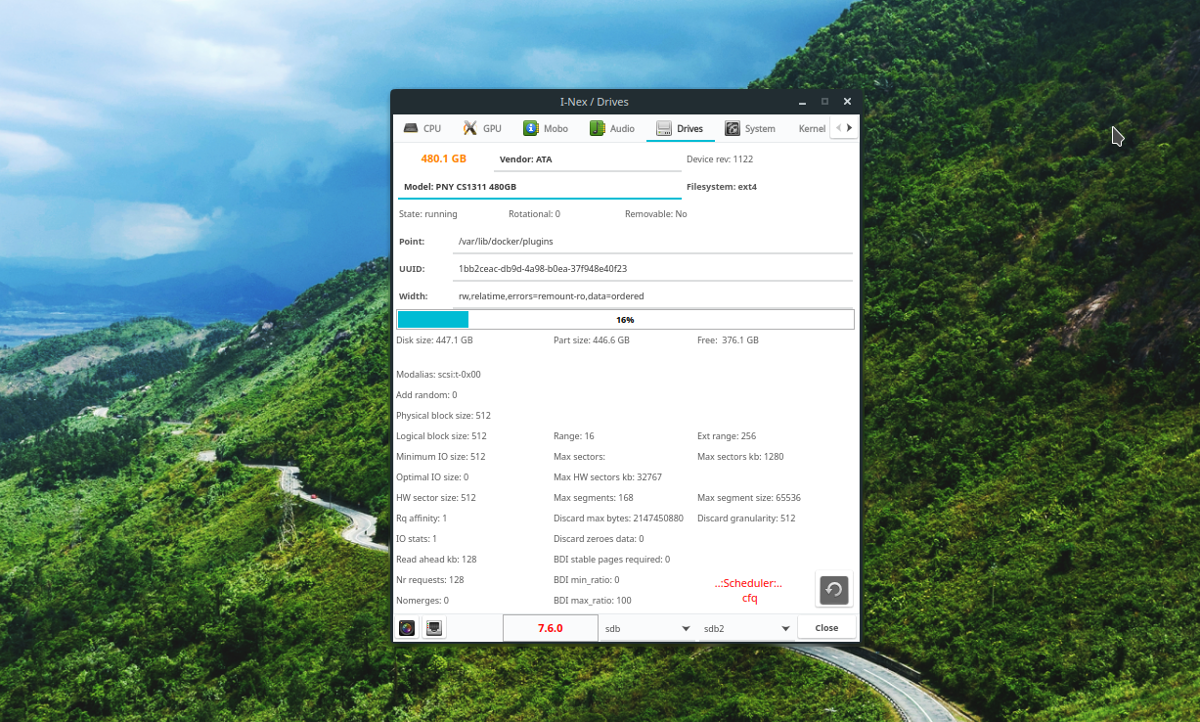
¿Quieres saber información sobre tu disco duro? Marque "Unidades" en I-Nex. Tiene una lectura detallada de la cantidad de datos en uso, cuánto espacio libre le queda, la temperatura de su disco duro y mucho más.
Sistema

La sección Sistema de I-Nex no es muy importante. Aún así, aquellos que buscan un resumen rápido de su PC con Linux deberían consultar esta pestaña.
Núcleo

Kernel, en I-Nex, brinda información sobre el kernel de Linux que se está ejecutando actualmente. Además, también muestra información sobre la fecha de compilación y la configuración del kernel en ejecución.
Memoria
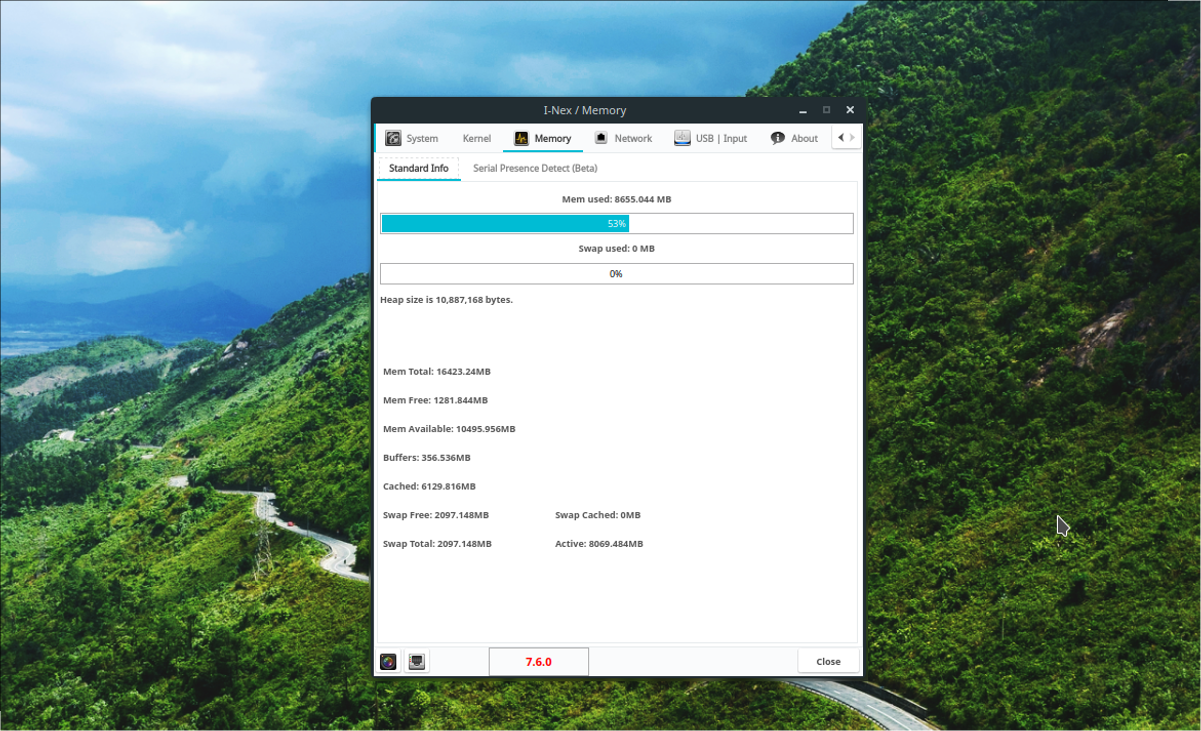
Necesita verificar cuánta RAM tiene su PC con Linux¿utilizando? Verifique la sección Memoria. En esta área, podrá ver la cantidad de RAM en uso y el espacio libre disponible. La sección Memoria también muestra cuánto de la partición SWAP está en uso.













Comentarios